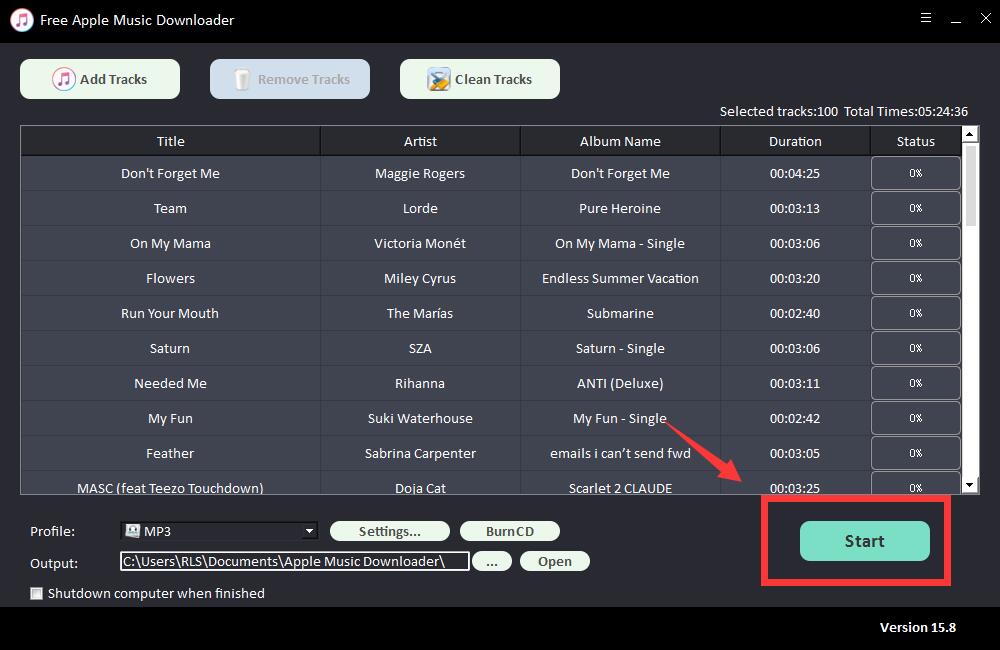3 žingsniai: kaip atsisiųsti „Apple“ muziką „Mac“.
Norite savo mėgstamas "Apple Music" dainas ar grojaraščius saugiai saugoti "Mac" kompiuteryje? Ar norėtumėte klausytis "Apple Music" be interneto ryšio? Tada geriausias būdas bus atsisiųsti "Apple Music" į "Mac". Bet kaip tai padaryti? Ar turėčiau jį naudoti taip pat, kaip mobiliajame telefone? Ar galiu atsisiųsti "Apple Music" į "Mac" be "Apple Family" / "Premium" / "HiFi" paskyros? Taip. Čia yra vadovas, kaip atsisiųsti "Apple Music" grojaraščius "Mac".
Atsisiųskite, įdiekite ir paleiskite nemokamą "Mac Apple Music Downloader" programinę įrangą savo "Mac" kompiuteryje. Įsitikinkite, kad jūsų tinklas yra prisijungęs. Vartotojams, kurie naudoja VPN tarpinį serverį, maršruto parinkimo režimą nustatykite į visuotinį tarpinio serverio režimą, kad išvengtumėte nesėkmės atsisiunčiant "Apple Music".
Kaip atsisiųsti muziką iš "Apple", kad galėtumėte klausytis neprisijungus "Mac"
1 veiksmas: spustelėkite mygtuką "Pridėti takelius". Nukopijuokite ir įklijuokite "Apple" dainos URL į laukelį "Free Mac Apple Music Downloader", tada spustelėkite mygtuką "Išnagrinėti", kad tęstumėte.


Po kurio laiko bus rodoma visa informacija apie Apple dainą, pvz., pavadinimas, atlikėjas, albumo pavadinimas ir trukmė. Spustelėkite "Gerai", kad patvirtintumėte ir pereitumėte prie kito veiksmo.

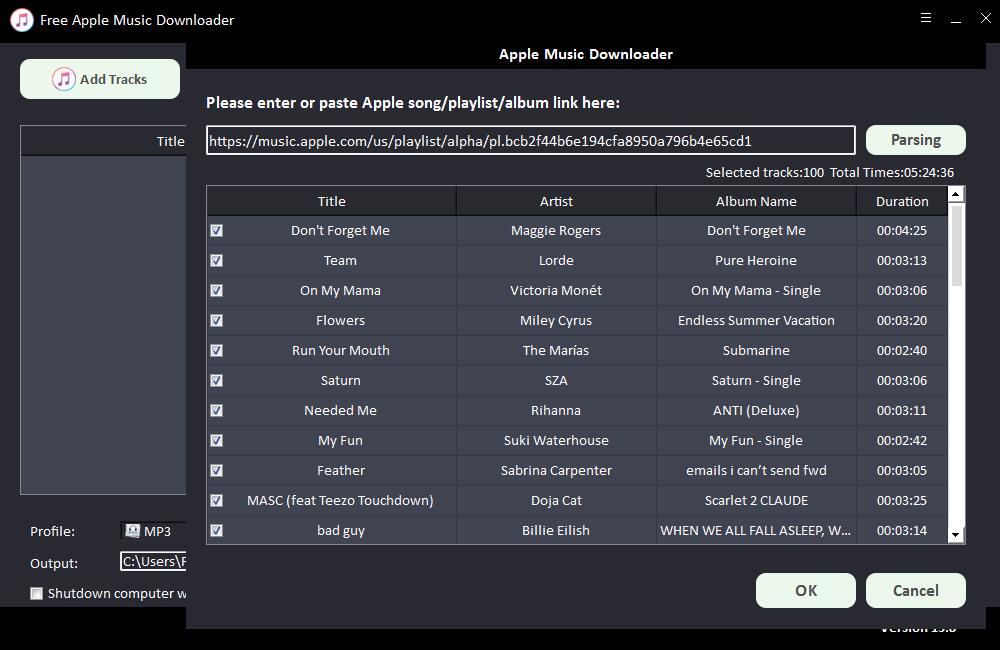
2 veiksmas: išskleidžiamajame sąraše "Profilis" pasirinkite išvesties garso formatą arba galite spustelėti "Nustatymai", kad pakeistumėte bitų spartą ir mėginių dažnį.
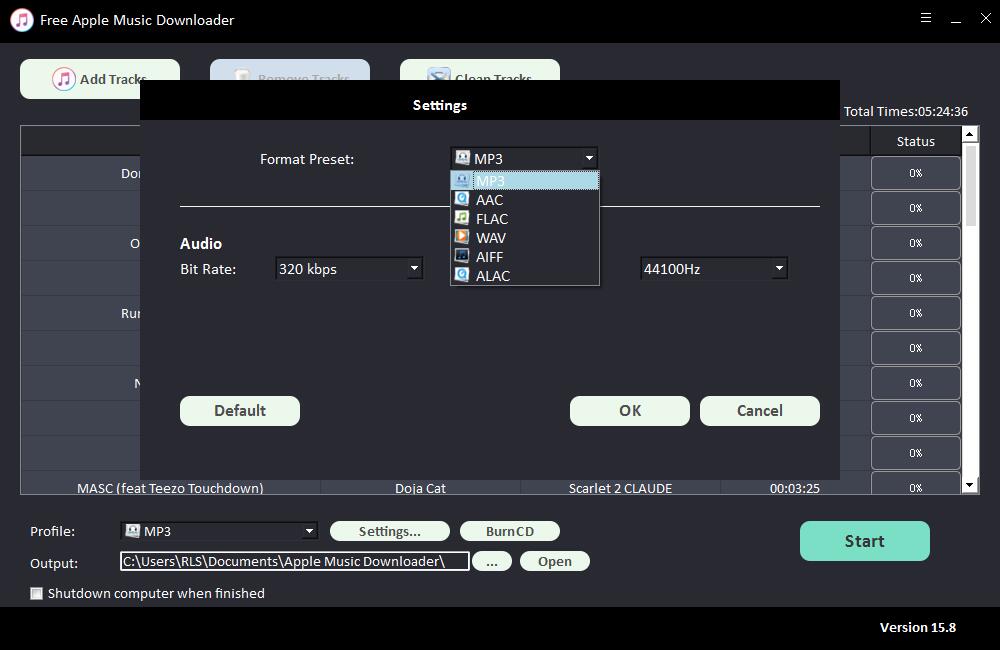
3 veiksmas: pasirinkite išvesties paskirties vietą, tada spustelėkite "Pradėti" ir pradės atsisiųsti ir konvertuoti "Apple" dainas, grojaraščius, albumus ir podcast'us į MP3, AC, FLAC, WAV, AIFF, ALAC, AUTO ir kitus įprastus garso failus "Mac".